En fremragende lydeditor er en stor hjælp for enhver musikproducent, lydtekniker eller typisk lydlytter. Du vil være i stand til at ændre professionelle lydfiler på forskellige måder. En af de bedste tilgængelige lydredigeringssoftware er Adobe Audition. Derfor bruger mange fagfolk det til at redigere og manipulere lyden af lydfiler.
Afvejningen er, at visse begrænsninger som filstørrelsesgrænser er implementeret på sådanne programmer. Heldigvis er Adobe Audition udstyret med en lydkompressor. Når det er sagt, vil vi diskutere hvordan man komprimerer lyd i Audition. Find ud af, hvordan dette gøres ved at læse nedenfor.
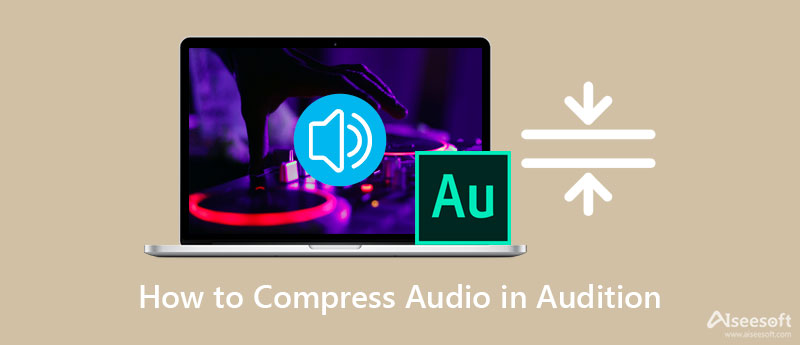
Antag, at du vil lære at komprimere lyd ved hjælp af et professionelt værktøj. Audition kan være et af de bedste programmer på din liste. Ved at bruge dette værktøj kan du få adgang til forskellige kontroller til programmets lydkompressor. Du kan finjustere tærsklen, forholdet, udgivelsestid, angrebstid osv. Desuden kommer Audition med typer kompressorer, der er egnede til forskellige formål. Tag for eksempel en parallel kompressor. Det hjælper dig med at opnå den blødeste lyd, perfekt til vokal, livelyd og percussion. Følg nedenstående guide for at komprimere lydfiler i Adobe Audition.
For det første skal du gå til den officielle downloadside for Adobe Audition og få dets installationsprogram. Derefter skal du følge opsætningsinstruktionerne for at installere det på din computer. Start den umiddelbart efter installationen.
Importer derefter lydsporet ved at gå til Fil> Åbn. Find derefter den lydfil, du ønsker at komprimere, og importer den til programmet. Du bør se de grønne lydbølger på programmets grænseflade.
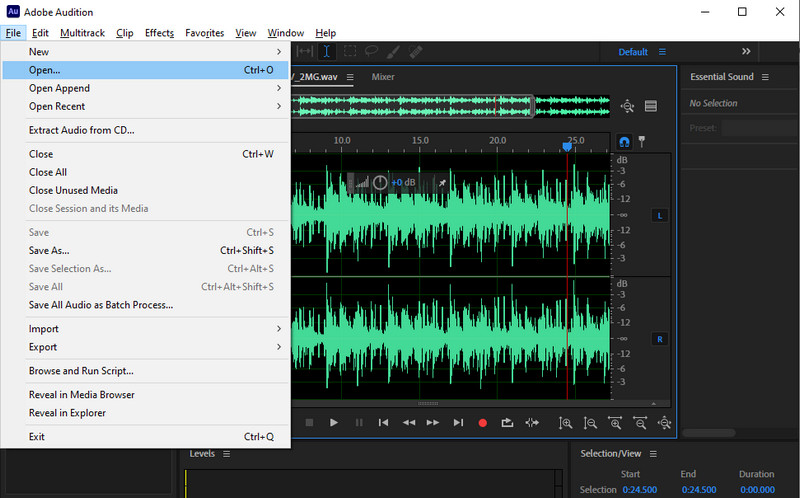
Derefter skal du klikke endnu en gang på File (Felt) og vælg Gem som mulighed. Det vil derefter åbne en dialogboks. Du bør se komprimeringsindstillingerne inden da.
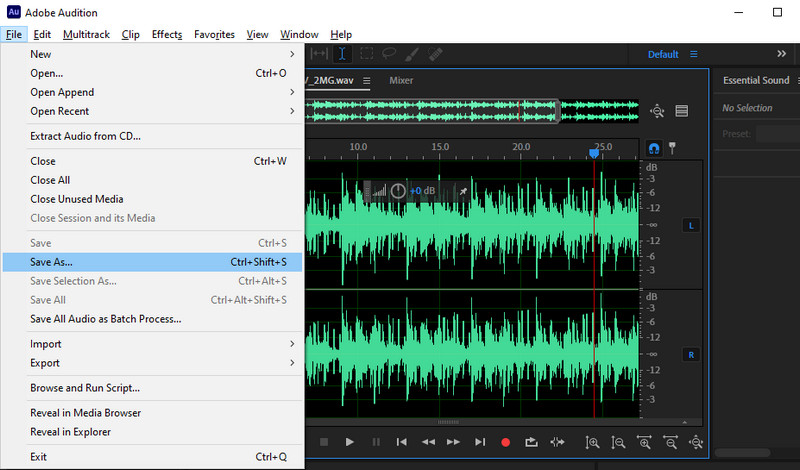
Denne gang skal du klikke på Skift knap forbundet med Formatindstillinger. Herfra kan du justere bithastigheden. Du skal blot rulle ned bitrate-menuen og vælge en bitrate-indstilling. Hit OK en gang færdig.
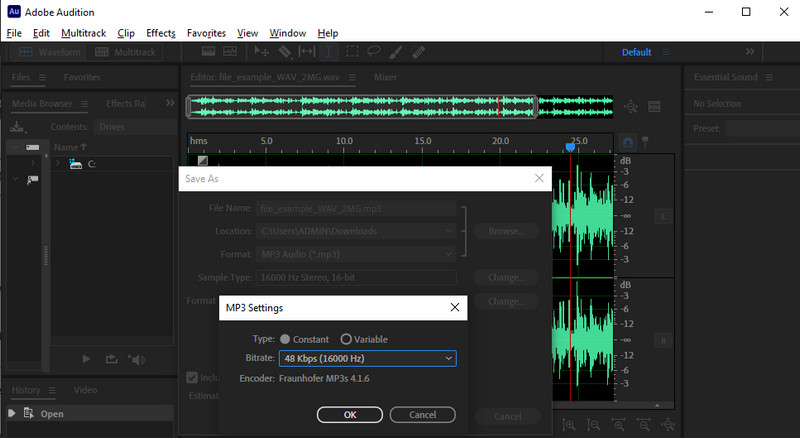
Adobe Audition tilbyder uden tvivl autoritative og avancerede værktøjer til at manipulere lydfiler. Alligevel kan det tage dig lidt tid at forstå de tekniske aspekter af lydkomprimering, især hvis du er nybegynder eller novice. Måske leder du efter et fremragende alternativ.
Aiseesoft Video Converter Ultimate er dit go-to-program til et nemt, men funktionelt lydkomprimeringsværktøj. Det hjælper dig med at ændre størrelsen på mediestørrelsen fra 5%-95% komprimeringshastighed. Derudover giver det dig mulighed for at justere nogle indstillinger, herunder lydformat, kanal, samplingshastighed, bitrate osv. Værktøjet er godt, fordi du kan forhåndsvise den resulterende fil, før komprimeringsprocessen starter. Nedenfor er nogle af de vigtigste funktioner i appen, du skal være opmærksom på, og trinene til, hvordan du komprimerer lyd i dette Audition-alternativ:

161,522 Downloads
Aiseesoft Video Converter Ultimate
100 % sikker. Ingen annoncer.
100 % sikker. Ingen annoncer.
Først og fremmest skal du hente programmets installationsprogram fra dets downloadside eller klikke på en af de Gratis download knapperne ovenfor. Klik gennem opsætningsguiden for at installere appen fuldstændigt på din computer. Start derefter programmet og bliv fortrolig med appens grænseflade og funktioner.
For at få adgang til programmets lydkompressor skal du gå til fanen Værktøjskasse, som er en af programmets hovedfaner. Når du kommer til fanen værktøjskassen, skal du klikke på Lydkompressor, og et vindue vises.
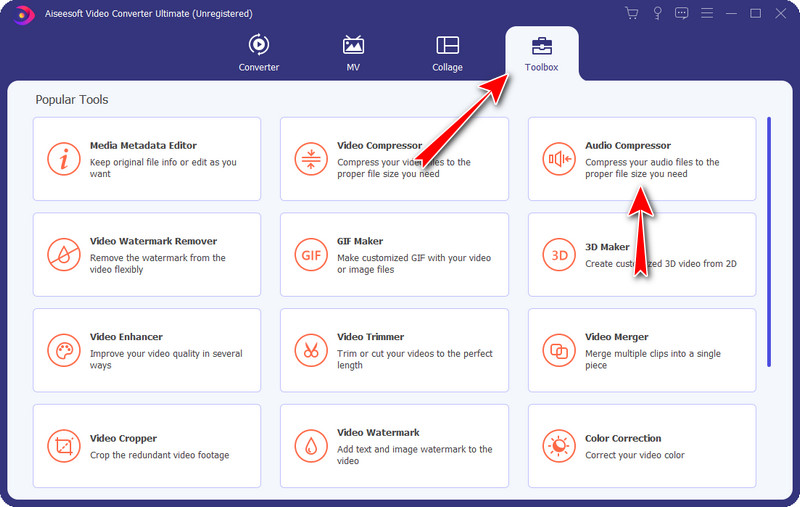
Denne gang skal du sætte kryds ved Plus sign-knappen for at åbne din enheds mappe fra det viste vindue. Find nu din målfil. Når du har fundet sporet, skal du klikke på Åbne knappen fra enhedens mappe for endelig at uploade lydsporet.
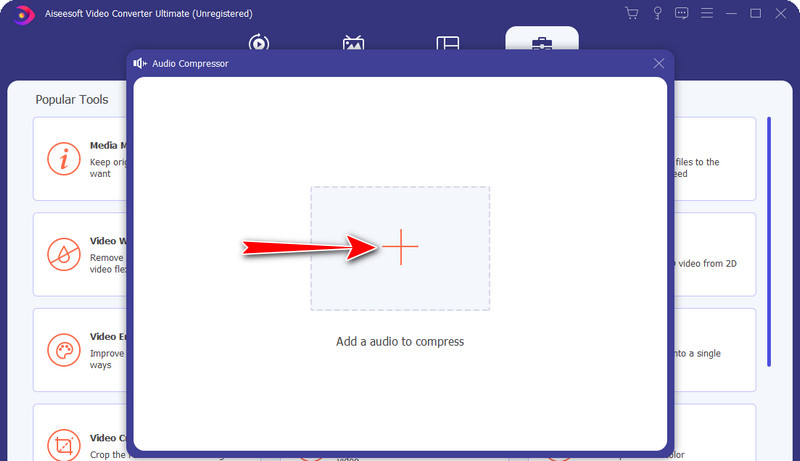
Når lydsporet er indlæst, vil du være i stand til at få adgang til komprimeringsindstillingerne for appen. Flyt komprimeringsskyderen for at reducere filstørrelsen. Eller skift bithastigheden og formatet i overensstemmelse med dine krav. Hvis du ønsker det, kan du kontrollere det endelige output ved at klikke på Eksempel knap. Når du er færdig, skal du indstille en outputdestination og trykke på Komprimer knappen for at starte komprimeringsprocessen.
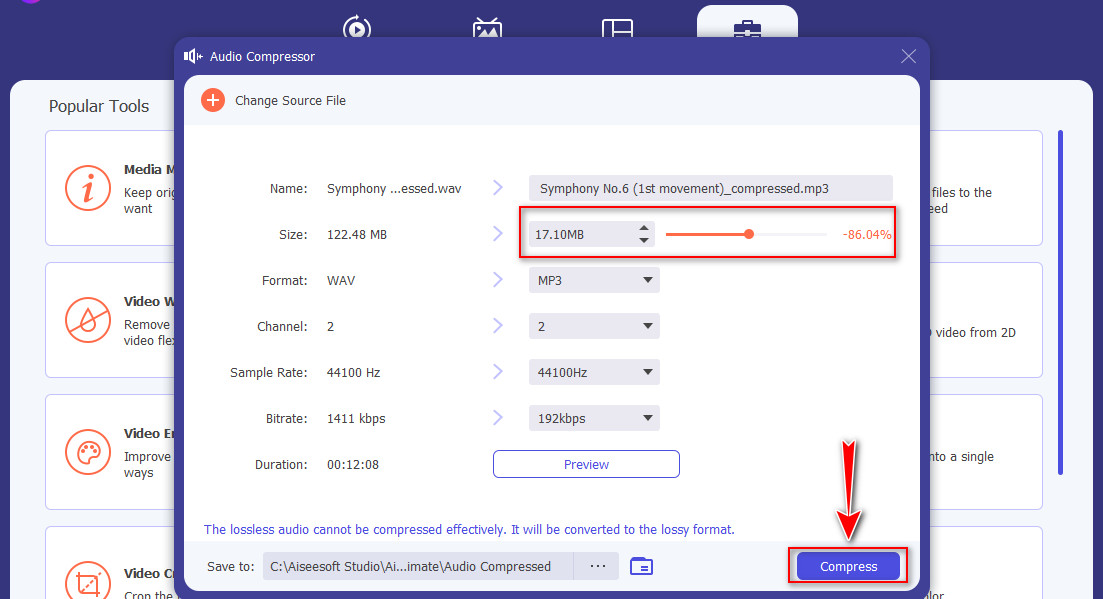
Hvad er fordelen ved at komprimere lydfiler?
Ved at reducere filstørrelsen kan den desuden finjustere din optagelse. Den kan udjævne eller afbalancere de blødeste og mest højlydte dele af optagelsen, hvilket resulterer i problemfri lyd. Hvis du har en øredøvende tonehøjde på dit vokalspor, kan du bruge komprimeringsmetoden til at udjævne ubalancerede tonehøjder.
Hvad er det anbefalede lydformat for lydkvalitet?
AAC-lydformatet er bedst til enheder og afspillere som iPhone, Android eller iTunes. Ligesom MP3, den kommer med en maksimal bithastighed på 320 kbps. På grund af dens øgede komprimeringseffektivitet kan den give en bedre lydkvalitet, der kan sammenlignes med lavere bithastigheder af MP3.
Hvad er fordelen ved ukomprimerede lydfiler?
Hvis du ønsker at få de faktiske lydbølger, der ikke har gennemgået yderligere behandling, er ukomprimerede lydfiler noget for dig. Det er med andre ord de mest nøjagtige lydfiler. De er dog ikke egnede til at gemme mange lydfiler, fordi de optager enorm diskplads.
Konklusion
Du ved nu hvordan komprimere lydfiler i Adobe Audition. Som vi ved, er det vigtigt for at komprimere lydfiler, især til din optagelse. Ellers ender du med store lydfiler. Heldigvis giver Adobe Audition dig også mulighed for at komprimere lydfiler. Du behøver således ikke installere eller lede efter et andet program.
Men det er ikke det eneste tilgængelige program. Faktisk kan du vælge et mere behageligt og nemt program, hvis du finder det udfordrende at manøvrere. Video Converter Ultimate er et godt og professionelt program designet til at komprimere lydfiler. Desuden er det nyttigt til redigering af spor og lydklipning. Derfor kan du vælge, hvilken metode der passer bedst til dine behov.

Video Converter Ultimate er fremragende videokonverter, editor og forstærker til at konvertere, forbedre og redigere videoer og musik i 1000 formater og mere.
100 % sikker. Ingen annoncer.
100 % sikker. Ingen annoncer.